
16時の約束を10時と思い込んでいて、「着いた!」メールを送ったら16時と知らされ恥ずかしいことしきり。
メールをきちんと確認しなかったミス。でも、その時は “6” が “0” に見えたんですよねぇ…。
Webサイトの閲覧で、文字が小さくて目を細めることがあります。老眼に一直線に向かってるということかもしれません。
老眼鏡をかければ済むことかもと思いつつ、愛用のJINS PCが使えなくなってしまいます。こんな場合はメガネに頼らずに、コンピュータスクリーンを拡大すればいいですね。
以下の記事は、Mac OS X (10.8.4), Safari (6.0.5) で検証しています。
Safari で閲覧中の画面を拡大する
Mac Bookなどトラックパッドをお使いなら、以下の設定を確認しましょう。
[システム環境設定] – [トラックパッド] にある [スクロールとズーム] で拡大/縮小 2本指でピンチ のチェックボックスをONにします。
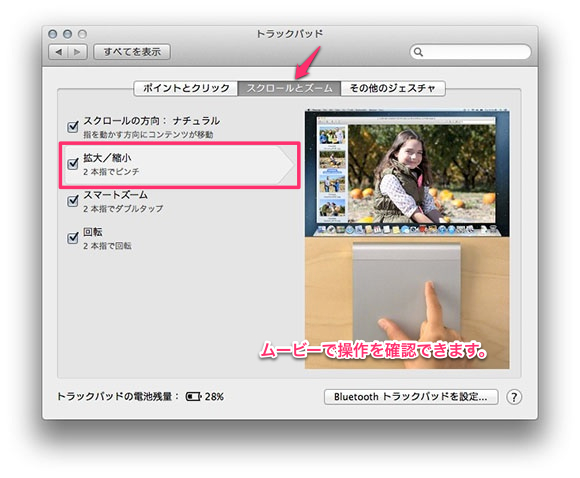
これで、Safariの画面をトラックパッドで拡大することができます。2本指のピンチアウトで拡大、ピンチインで(拡大したものを)縮小です。マウスポインタのあるところを中心に動作しますから、拡大したい位置にマウスポインタを置いてからするとよいでしょう。
また、スマートズームにチェックしておけば、2本指でのダブルタップでも拡大できます。スマートズームはマジックマウスでも設定が可能です。
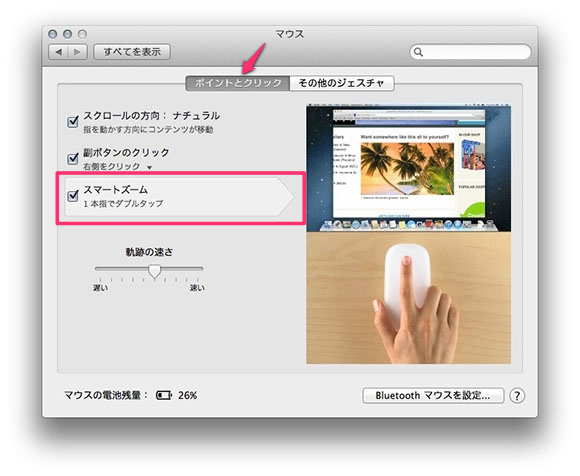
拡大/縮小、スマートズームはSafariだけでなく他の対応アプリケーション(iPhotoなど)でも同様に操作できます。
Safari の表示フォントを大きくする
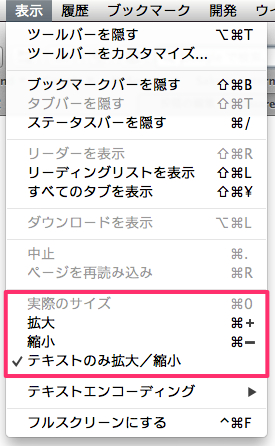
Safariの[表示]メニューに[拡大]と[縮小]があります。[テキストのみ拡大/縮小]をチェックしておけば、文字だけの拡大/縮小が可能です。
私はテキストのみ拡大/縮小にチェックして、トラックパッドのピンチアウトでの拡大と区別しています。
拡大は command++、縮小は command+ー とキーボードからの操作もできます。
元のサイズに戻すには、command+0 を押せばOKです。
最小フォントを設定すれば手間いらず
Safariの[環境設定] – [詳細] で最小フォントサイズの設定ができます。設定しておけば、拡大操作をしなくても小さい文字を見なくて済むので設定しておくと良いでしょう。
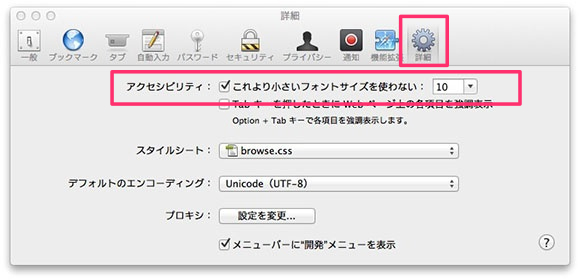
最後に
Webブラウザ経由で得る情報は、メール、スケジュール、タスクなど共有する情報が多かったり、お金の絡む情報は間違えると大変なことにもなりかねません。
視力に自信がなければ、拡大して正しく確認する方法は知っておきたいですね。
この他 Safariだけでなく、Macで使える画面の拡大機能(アクセシビリティ)もあります。そちらもいずれご紹介したいと思っています。
よろしければ、こちらの記事もどうぞ。
・Safari 6 標準フォントの明朝体をゴシック体に変更して快適ブラウズ